目录
1.Push Button
代码示例: 带有图标的按钮
代码示例: 带有快捷键的按钮
代码示例: 按钮的重复触发
2.Radio Buttion
代码示例: 选择性别
代码示例: click, press, release, toggled 的区别
代码示例: 单选框分组
3.3 Check Box
代码示例: 获取复选按钮的取值
1.Push Button
使用 QPushButton 表示一个按钮. QPushButton 继承自 QAbstractButton . 这个类是一个抽象类. 是其他按钮的父类.
抽象类:这个类包含了纯虚函数,无法创建出实例(对象),如果想要创建实例,就得先创建子类,重写纯虚函数,才能够创建出子类的实例。

在 Qt Designer 中也能够看到这里的继承关系.

QAbstractButton 中, 和 QPushButton 相关性较大的属性。
| 属性 | 说明 |
| text | 按钮中的⽂本 |
| icon | 按钮中的图标 |
| iconSize | 按钮中图标的尺寸 |
| shortCut | 按钮对应的快捷键 |
| autoRepeat | 按钮是否会重复触发. 当鼠标左键按住不放时, 如果设为 true, 则会持续产生鼠标点击事件; 如果设为 false, 则必须释放鼠标, 再次按下鼠标时才能产生点击事件. (相当于游戏手柄上的 "连发" 效果) |
| autoRepeatDelay | 重复触发的延时时间. 按住按钮多久之后, 开始重复触发. |
| autoRepeatInterval | 重复触发的周期. |
- QAbstractButton 作为 QWidget 的子类, 当然也继承了 QWidget 的属性. QWidget 里的各种属性用法, 对于 QAbstractButton 同样适用. 因此表格仅列出 QAbstractButton 独有的属性.
- Qt 的 api 设计风格是非常清晰的. 此处列出的属性都是可以 获取 和 设置 的. 例如, 使用 text() 获取按钮文本; 使用 setText() 设置文本.
事实上, QPushButton 的核心功能都是 QAbstractButton 提供的. 自身提供的属性都比较简单.
其中 default 和 audoDefault 影响的是按下 enter 时自动点击哪个按钮的行为; flat 把按钮设置为扁平的样式.
代码示例: 带有图标的按钮
🌴1) 创建 resource.qrc 文件, 并导入图片
具体操作步骤参见 QWidget ![]() http://t.csdnimg.cn/zJs58 中的 使用 qrc 文件管理资源 部分.
http://t.csdnimg.cn/zJs58 中的 使用 qrc 文件管理资源 部分.

🌴2) 在界面上创建一个 按钮

🌴3) 修改 widget.cpp, 给按钮设置图标.
Widget::Widget(QWidget *parent)
: QWidget(parent)
, ui(new Ui::Widget)
{
ui->setupUi(this);
// 创建图标对象
QIcon icon(":/eagle.png");
// 设置图标
ui->pushButton->setIcon(icon);
// 设置图标大小
ui->pushButton->setIconSize(QSize(50, 50));
}🌴4) 执行程序, 观察效果

代码示例: 带有快捷键的按钮
🌵1) 在界面中拖五个按钮.
五个按钮的 objectName 分别为 pushButton_target , pushButton_up , pushButton_down , pushButton_left , pushButton_right
五个按钮的初始位置随意, 其中 pushButton_target 尺寸设置为 100 * 100, 其余按钮 设为 50 * 50. 文本内容均清空。

🌵2) 创建 resource.qrc , 并导入 5 个图片.


🌵3) 修改 widget.cpp, 设置图标资源和快捷键
- 使用 setShortcut 给按钮设置快捷键. 参数是一个 QKeySequence 对象. 表示一个按键序列. 支持组合键 (ctrl + c 这种).
- QKeySequence 的构造函数参数, 可以直接使用 "ctrl+c" 这样的按键名字符串表示, 也可以使用预定义好的常量 (形如 Qt::CTRL + Qt::Key_C ) 表示.
Widget::Widget(QWidget *parent)
: QWidget(parent)
, ui(new Ui::Widget)
{
ui->setupUi(this);
// 设置图标
ui->pushButton_target->setIcon(QIcon(":/image/sun.png"));
// 设置图标大小
ui->pushButton_target->setIconSize(QSize(100, 100));
ui->pushButton_up->setIcon(QIcon(":/image/up.png"));
ui->pushButton_up->setIconSize(QSize(50, 50));
ui->pushButton_down->setIcon(QIcon(":/image/down.png"));
ui->pushButton_down->setIconSize(QSize(50, 50));
ui->pushButton_left->setIcon(QIcon(":/image/left.png"));
ui->pushButton_left->setIconSize(QSize(50, 50));
ui->pushButton_right->setIcon(QIcon(":/image/right.png"));
ui->pushButton_right->setIconSize(QSize(50, 50));
// 1.直接通过按键的名字设置快捷键,虽然简单,但是容易写错
// ui->pushButton_up->setShortcut(QKeySequence("ctrl + w"));
// ui->pushButton_down->setShortcut(QKeySequence("s"));
// ui->pushButton_left->setShortcut(QKeySequence("a"));
// ui->pushButton_right->setShortcut(QKeySequence("d"));
// 2.通过按键的枚举来设置快捷键
ui->pushButton_up->setShortcut(QKeySequence(Qt::CTRL + Qt::Key_W));
ui->pushButton_down->setShortcut(QKeySequence(Qt::Key_S));
ui->pushButton_left->setShortcut(QKeySequence(Qt::Key_A));
ui->pushButton_right->setShortcut(QKeySequence(Qt::Key_D));
}🌵4) 修改 widget.cpp, 设置四个方向键的 slot 函数.
void Widget::on_pushButton_up_clicked()
{
// 获取 target 的位置
QRect rect = ui->pushButton_target->geometry();
// 基于上次的位置,设置新的位置
ui->pushButton_target->setGeometry(rect.x(), rect.y() - 5, rect.width(), rect.height());
}
void Widget::on_pushButton_down_clicked()
{
QRect rect = ui->pushButton_target->geometry();
ui->pushButton_target->setGeometry(rect.x(), rect.y() + 5, rect.width(), rect.height());
}
void Widget::on_pushButton_left_clicked()
{
QRect rect = ui->pushButton_target->geometry();
ui->pushButton_target->setGeometry(rect.x() - 5, rect.y(), rect.width(), rect.height());
}
void Widget::on_pushButton_right_clicked()
{
QRect rect = ui->pushButton_target->geometry();
ui->pushButton_target->setGeometry(rect.x() + 5, rect.y(), rect.width(), rect.height());
}
🌵5) 运行程序, 此时点击按钮, 或者使用 wasd 均可让太阳☀移动.

代码示例: 按钮的重复触发
在上述案例中, 按住快捷键, 是可以进行重复触发的(键盘快捷键,默认就是能连发的). 但是鼠标点击则不能. 修改 widget.cpp, 在构造函数中开启重复触发.
// 开启鼠标点击的连发功能
ui->pushButton_up->setAutoRepeat(true);
ui->pushButton_down->setAutoRepeat(true);
ui->pushButton_left->setAutoRepeat(true);
ui->pushButton_right->setAutoRepeat(true);此时, 按住鼠标时, 即可让太阳☀连续移动.
2.Radio Buttion
QRadioButton 是单选按钮. 可以让我们在多个选项中选择一个.
作为 QAbstractButton 和 QWidget 的⼦类, 前面介绍的属性和用法, 对于 QRadioButton 同样适用.
QAbstractButton 中和 QRadioButton 关系较大的属性
| 属性 | 说明 |
| checkable | 是否能选中 |
| checked | 是否已经被选中. checkable 是 checked 的前提条件. |
| autoExclusive | 是否排他. 选中⼀个按钮之后是否会取消其他按钮的选中. 对于 QRadioButton 来说默认就是排他的. |
代码示例: 选择性别
🍓1) 在界面上创建一个 label, 和 3 个 单选按钮
设置的文本如下图. 3 个单选按钮的 objectName 分别为 radioButton_male , radioButton_female , radioButton_other

🍓2) 修改 widget.cpp, 编辑三个 QRadioButton 的 slot 函数.
void Widget::on_radioButton_male_clicked()
{
// 把界面上 label 的内容进行更新
ui->label->setText("您选择的性别为:男");
}
void Widget::on_radioButton_female_clicked()
{
// 把界面上 label 的内容进行更新
ui->label->setText("您选择的性别为:女");
}
void Widget::on_radioButton_other_clicked()
{
// 把界面上 label 的内容进行更新
ui->label->setText("您选择的性别为:其他");
}🍓3) 运行程序, 可以看到随着选择不同的单选按钮, label 中的提示文字就会随之变化

🍓4) 当前代码中, 如果程序启动, 则不会选择任何选项. 可以修改代码, 让程序启动默认选中性别男
Widget::Widget(QWidget *parent)
: QWidget(parent)
, ui(new Ui::Widget)
{
ui->setupUi(this);
// 设置默认选中该按钮
ui->radioButton_male->setChecked(true);
ui->label->setText("您选择的性别为:男");
}
此时运行程序, 即可看到 性别男 已经被选中了.
🍓5) 当前代码中, 也可以禁用 "其他" 被选中.
修改 widget.cpp 的构造函数
// 禁用 other 选项
ui->radioButton_other->setCheckable(false);运行程序, 可以看到, 点击 "其他" 按钮的时候, 虽然不会被选中, 但是可以触发点击事件, 使上面的 label 显示性别为其他.

使用 setEnabled 是更彻底的禁用按钮的方式. 此时该按钮无法被选中, 也无法响应任何输入
// 禁用 other 选项
//ui->radioButton_other->setEnabled(false);
ui->radioButton_other->setDisabled(true);
代码示例: click, press, release, toggled 的区别
- clicked 表示一次 "点击"
- pressed 表示鼠标 "按下"
- released 表示鼠标 "释放"
- toggled 表示按钮状态切换.
🍒1) 在界面上创建四个单选按钮
objectName 分别为 radioButton , radioButton_2 , radioButton_3 , radioButton_4

🍒2) 给 1 创建 clicked(bool) 槽函数, 给 2 创建 pressed 槽函数, 给 3 创建 released 槽函数, 给 4 创建 toggled 槽函数.
void Widget::on_radioButton_clicked(bool checked)
{
// 此处的 checked 就代表 radioButton 的选中状态
qDebug() << "clicked:" << checked;
}
void Widget::on_radioButton_2_pressed()
{
qDebug() << "pressed";
}
void Widget::on_radioButton_3_released()
{
qDebug() << "released";
}
void Widget::on_radioButton_4_toggled(bool checked)
{
//check 状态发生改变,就会触发这个状态
if(checked){
qDebug() << "toggled checked true";
}else{
qDebug() << "toggled checked false";
}
}🍒3) 运行程序, 可以看到
- clicked 是一次鼠标按下+鼠标释放触发的.
- pressed 是鼠标按下触发的.
- released 是鼠标释放触发的.
- toggled 是 checked 属性改变时触发的.
总的来说, toggled 是最适合 QRadioButton 的.
代码示例: 单选框分组
🍂1) 在界面上创建 6 个单选框, 用来模拟麦当劳点餐界面.
objectName 分别为 radioButton 到 radioButton_6

此时直接运行程序, 可以看到, 这六个 QRadioButton 之间都是排他的.
我们希望每一组内部来控制排他, 但是组和组之间不能排他.
🍂2) 引入 QButtonGroup 进行分组.
修改 widget.cpp
#include <QButtonGroup>
Widget::Widget(QWidget *parent)
: QWidget(parent)
, ui(new Ui::Widget)
{
ui->setupUi(this);
// 创建三个 QButtonGroup
QButtonGroup* group1 = new QButtonGroup(this);
QButtonGroup* group2 = new QButtonGroup(this);
QButtonGroup* group3 = new QButtonGroup(this);
// 把 QRadioButton 两两⼀组, 放到三个 QButtonGroup 中.
group1->addButton(ui->radioButton);
group1->addButton(ui->radioButton_2);
group2->addButton(ui->radioButton_3);
group2->addButton(ui->radioButton_4);
group3->addButton(ui->radioButton_5);
group3->addButton(ui->radioButton_6);
}再次执行程序, 可以看到可以按照正确的分组方式来完成排他了.

3.3 Check Box
QCheckBox 表示复选按钮. 可以允许选中多个.
和 QCheckBox 最相关的属性也是 checkable 和 checked , 都是继承自 QAbstractButton .
代码示例: 获取复选按钮的取值
🌵1) 在界面上创建 三个复选按钮, 和一个普通按钮.
objectName 分别为 checkBox_book1 , checkBox_book2 , checkBox_book3 , 以及pushButton。

🌵2) 给 pushButton 添加 slot 函数
void Widget::on_pushButton_clicked()
{
QString result = "你最感兴趣的书籍有哪些:";
if(ui->checkBox_book1->isChecked()){
result += ui->checkBox_book1->text() + " ";
}
if(ui->checkBox_book2->isChecked()){
result += ui->checkBox_book2->text() + " ";
}
if(ui->checkBox_book3->isChecked()){
result += ui->checkBox_book3->text();
}
ui->label->setText(result);
}
🌵3) 运行程序, 可以看到点击确认按钮时, 就会在屏幕上输出选中的内容.












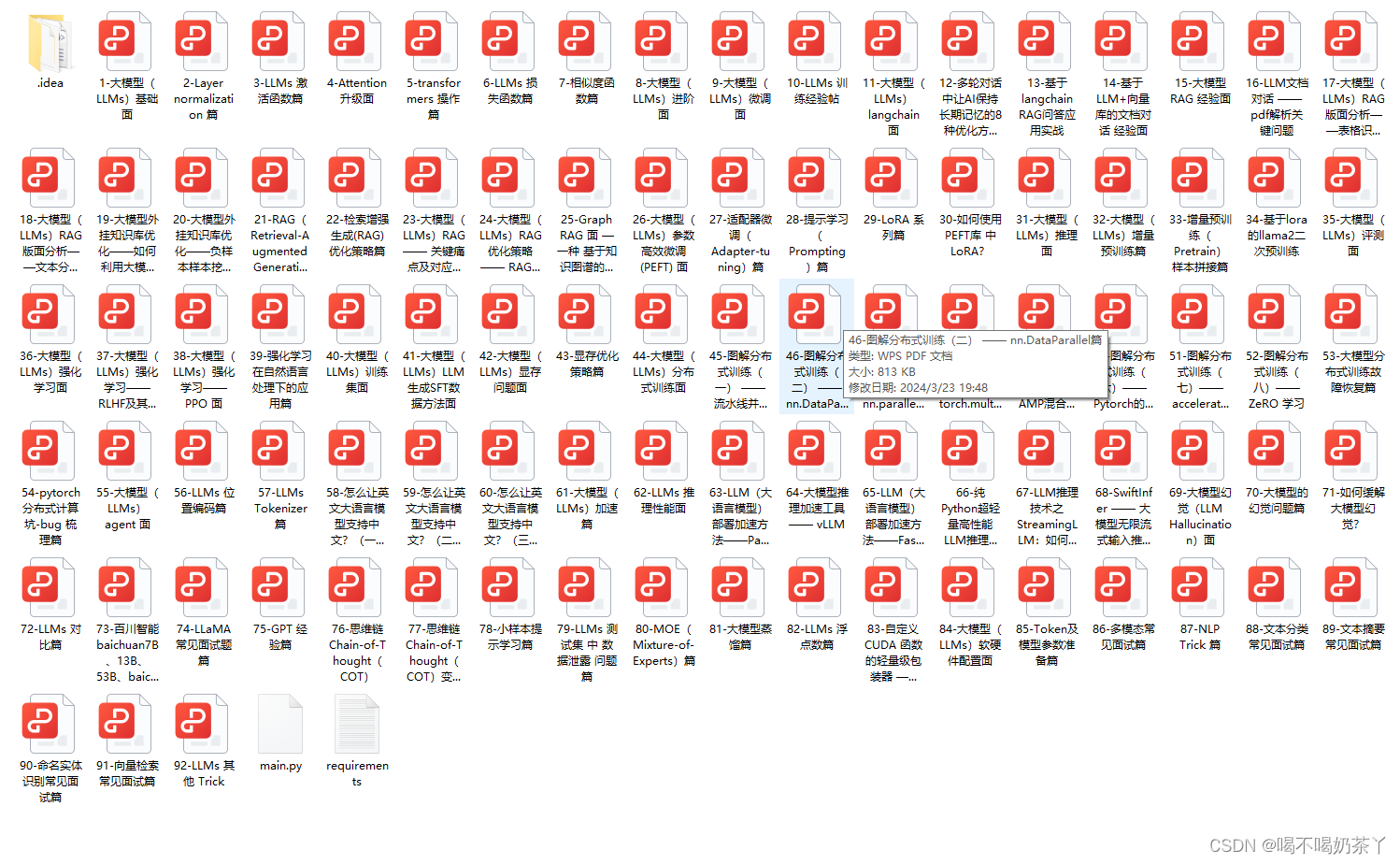



![[flink]部署模式](https://i-blog.csdnimg.cn/direct/de368a824de2490cb5d56e8c9446eb77.png)



